INTRODUCCIÓN
Bienvenido al servicio para emisión y certificación (timbrado) de Comprobantes Fiscales Digitales por Internet en México.
FacE 6 es nuestra plataforma de emisión de facturas electrónicas de acuerdo a las especificaciones publicadas por la autoridad fiscal mexicana ( SAT).Conoce más
Para integrarte contarás con dos tipos de cuenta:
1) Cuenta de prueba
Con esta cuenta podrás probar la versión estándar del servicio sin realizar facturas reales, para ello tendrás que desarrollar desde tu aplicativo el json definido para el servicio, descarga aquí , con el RFC emisor de pruebas LAN7008173R5, utilizando las siguientes credenciales para enviarlo:
Web Service tipo rest:
Portal de administración para verificar la factura generada:
Usuario: genericoMN
Contraseña: GenericoMN123%
Para hacer una prueba rápida y "simular" las emisiones automáticas que haría tu ERP empresarial, te sugerimos utilizar una herramienta gráfica SOAP UI, cuya descarga es gratuita desde su sitio web.
Sabemos que hay mucha información al respecto por lo que para facilitarte la labor te dejamos un ejemplo de cómo hacerlo desde Oracle (PL-SQL), en el siguiente link podrás descargarlo. Ir link
2) Cuenta producción
Una vez concluidas tus pruebas deberás realizar los siguientes pasos para pasar a producción:
Formalizar la relación contractual. Para ello deberás coordinarte con tu asesor de venta para firmar propuesta y contrato
Entregar los insumos necesarios para configurar tu ambiente a la dirección implementacionesmn@masnegocio.com:
Catálogos de Empresas, Usuarios y Series a cargar en FacE. Descargar plantilla
Certificados digitales CSD emitidos por el SAT hacia la empresa que generará las facturas. Se requiere también el password
Logotipo de la empresa para inserción en el PDF
Cartas de aceptación de timbrado firmadas por el Representante Legal de la empresa emisora. Descarga formato
En caso de haber solicitado un servicio personalizado:
Te entregarán los accesos de prueba para que valides que tus personalizaciones están correctas
En caso de estar de acuerdo deberás firmar una carta de aceptación que te enviará el equipo de implementaciones.
Pase a producción. El área de implementaciones te entregará los accesos para producción y que empieces a usar el servicio. Durante la primera semana habrá un acompañamiento cercano de nuestra parte para que resolvamos juntos las dudas que tengan mientras se adaptan a esta nueva herramienta.
¿Necesitan ayuda ya estando en producción?
Nuestro compromiso contigo es primordial, por ello, tendrán el beneficio de un soporte funcional de lunes a viernes y de 9 am a 7 pm para acompañarlos con cualquier duda o problema que puedan tener en la aplicación. También está incluido un soporte tecnológico y de infraestructura de 24 x 7 para brindarles a ustedes la tranquilidad de un servicio integral.
DEFINICIÓN WEBSERVICE
El WebService es de tipo REST, por lo cual no hay un contrato WSDL existente. Alguna definición como WADL no fue necesaria para este WebService.
Un WS tipo REST se basa en una petición HTTP simple mediante el método POST. Por lo anterior, tu cliente de WebService en realidad debe ser un cliente HTTP. Descargar Definición
Ejemplo SoapUI
En general, la forma de comunicarse con el WebService estándar de MasNegocio con un RFC de prueba.
IMPORTANTE: Para que esta prueba pueda realizarse con su propio RFC es necesario que en su momento nos proporcionen los archivos .CER y .KEY (denominados CSD) proporcionados por el SAT.
Se usó el programa SOAP UI para simular lo que haría su sistema al llamar a nuestro WebService.
En SOAP UI:
1.- Comenzar dando clic en File->New rest project.
2.- Se asignamos un nombre y la URL siguiente: https://qa.facemasnegocio.com/generic/emite
3.- Asegurar que la petición sea tipo POST y que el Media Type sea “application json”.
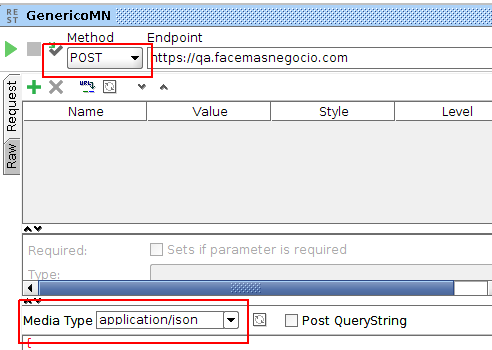
4.- Agregar la petición de WebService y dar clic en “play”. La respuesta será visualizada del lado derecho.Se Anexa los archivo FacE_6_WS_data_dictionary_v2.xlsx con la descripción de los campos (en inglés) y petición.txt con la petición JSON del WS:
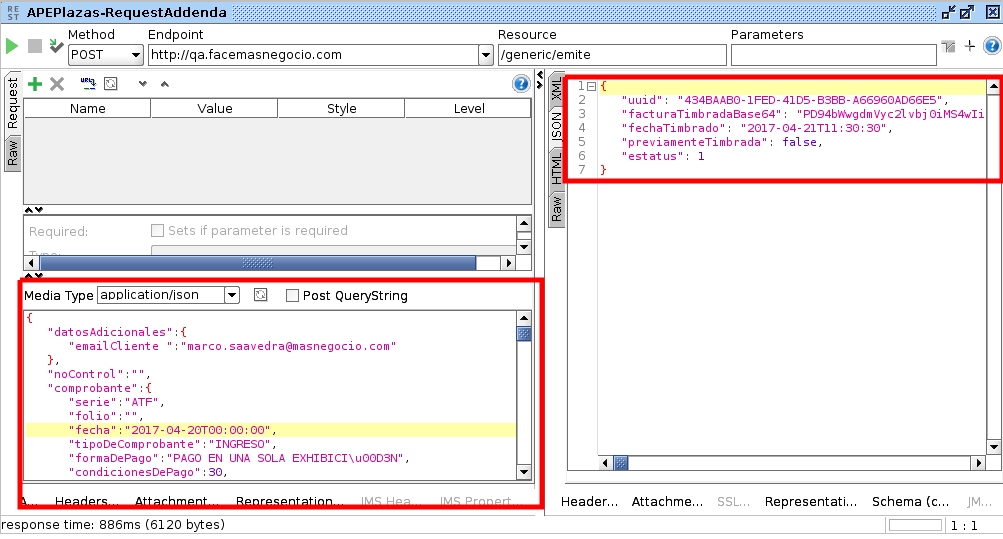
5.- Observemos lo siguiente:
a) La petición está formada por los datos de facturación requeridos actualmente por el SAT, como el emisor (empresa o persona que emite la factura), receptor (empresa o persona que hace la compra), conceptos (detalle de la compra) e impuestos, adicional a un correo electrónico al cual se enviará la factura creada.
b) El emisor es actualmente una empresa genérica con un RFC de pruebas proporcionado por el SAT. En un momento dado, este RFC será el de ustedes.
c) El campo folio (no es el folio fiscal o uuid) se envía vacío y FacE controla el número asignado. Si envían un valor aquí, FacE lo respeta y genera la factura con el dato que ustedes hayan asignado
d) El campo número de control es un identificador que pueden usar como identificador único de la factura para determinar si ya ha sido generada antes o no. Si no lo asignan, FacE tomará cada envío como una factura nueva.
6.- La respuesta de éxito es la siguiente:
{
"uuid": "XXXXXXXX-XXXX-XXXX-XXXX-XXXXXXXXXXXX", <---- UUID. Identificador único de la factura
"facturaTimbradaBase64": "Factura timbrada codificada en Base 64", <----- Es el XML timbrado en Base 64
"fechaTimbrado": "2016-04-25T13:22:12", <---- Fecha en que el PAC realiza el timbrado
"previamenteTimbrada": false, <----- "false" significa que la factura es nueva, mientras que "true" quiere decir que la factura ya existía
"estatus": 1 <----- Todo el proceso se llevo a cabo de forma correcta
}
7.- Un ejemplo de respuesta de error es el siguiente (se anexa lista que describe en general los posibles errores retornados):
{
"time": "2016-04-25 18:31:32", <---- Fecha-hora de la incidencia
"type": "Exception", <---- Dato interno que define el tipo de error encontrado
"message": "No se encontraron series que coincidan.", <--- Mensaje que describe la incidencia detectada
"file": "", <---- Dato interno de MN que define la ubicación en que se lanzó el error
"line": 114, <---- Dato interno de MN que define la línea en que se lanzó el error
"code": 0 <---- Dato interno de MN que define la línea el código de error lanzado
}
8.- Accesamos a FacE QA para revisar la nueva factura:
a) URL: https://qa.facemasnegocio.com/ Dar clic en “Acceder”
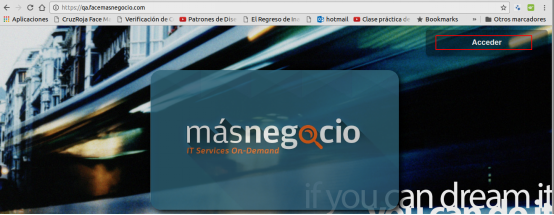
b) Usuario/password: “genericoMN”/”GenericoMN123%”. Dar clic en “iniciar sesión”
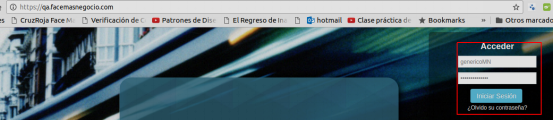
c) Dar clic en el menú del lado izquierdo de la pantalla
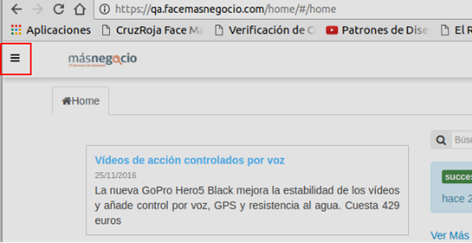
d) Dar clic en Facturas
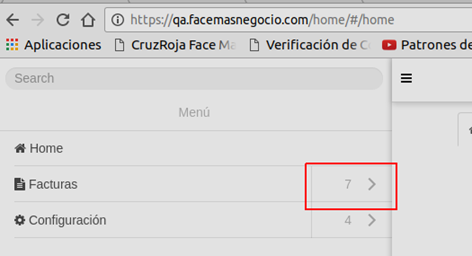
e) Seleccionar historico
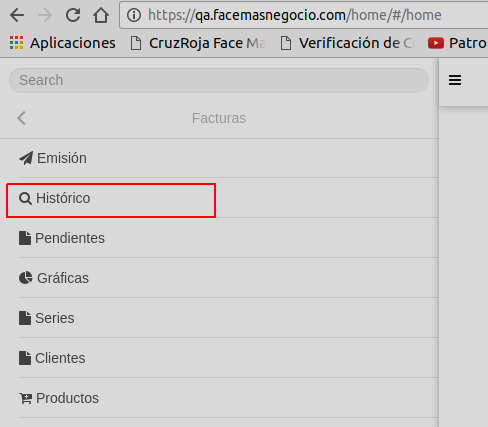
e) Aparecerá en pantalla una lista con las facturas generadas. Para cada registro, se muestran 4 botones a la derecha que muestan el XML, el PDF, una ventana solicitando un correo electrónico para el reenvío de la factura y, finalmente, un botón con la funcionalidad de cancelación del CFDI
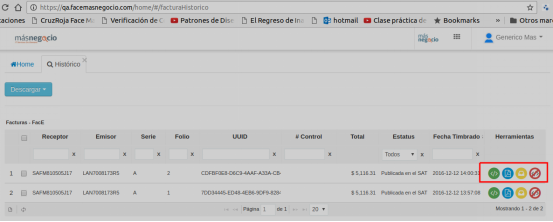
¿Qué es FacE Emisión?
Servicio para emitir + timbrar facturas electrónicas mexicanas de manera automática o exponiendo un portal a clientes para generar su factura a partir de un ticket con la garantía que da MasNegocio.
FacE 6 tiene 2 componentes:
Portal administrativo: Dentro del cual existen los catálogos de empresas, sucursales, series, folios, usuarios, etc. necesarios para facilitar a nuestros clientes la correcta emisión de sus documentos CFDI.
WebService: Una forma fácil de generar de forma automatizada una factura desde un ERP, como SAP, Oracle, etc. Es un WebService tipo REST.
¿Cómo funciona FacE emisión?
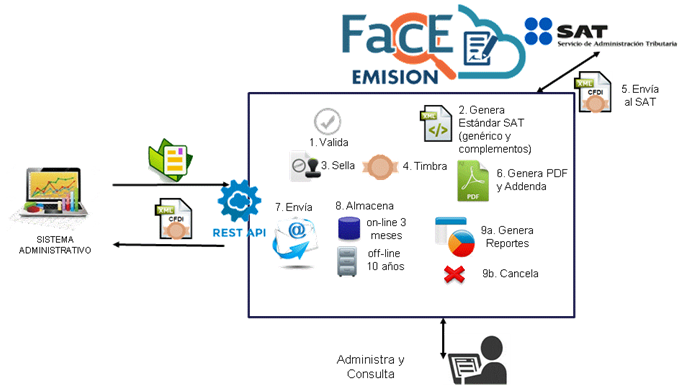
ERRORES
A continuación se muestra la tabla de posibles errores que regresa el servicio de emisión:
| Codigo | Error |
|---|---|
| 1001 | Token invalido |
| 1002 | Error en autorización |
| 1003 | No se pudo establecer comunicación con la base de datos |
| 1004 | Faltan parametros en la operación a ejecutar |
| 2001 | El documento no es un XML válido |
| 2002 | El documento no cumple con la estructura de un CFDI : [?] |
| 2003 | La fecha de emisión no puede ser anterior al 1 de enero del 2012 |
| 2004 | La fecha de emisión debe estar dentro de la vigencia del CSD emisor |
| 2005 | La llave utilizada para sellar debe ser CSD no FIEL |
| 2006 | Sello inválido |
| 2007 | El RFC del emisor no corresponde al CSD |
| 2008 | Factura sin timbre fiscal |
| 2009 | La fecha de timbrado excede las 72 horas sobre la fecha de emisión |
| 2010 | El número de certificado PAC no corresponde a un PAC autorizado |
| 2011 | La fecha de timbrado debe estar dentro de la vigencia del certificado SAT de timbrado |
| 2012 | Timbre fiscal inválido |
| 2013 | Error en certificado : [?] |
| 2014 | Sello SAT inválido |
| 2015 | El documento no es un XML válido : ? |
| 2016 | El documento contiene al menos una addenda sin el atributo schemaLocation : ? |
| 2017 | El RFC del receptor no cumple con el estandar de RFC del SAT |
| 2018 | La fecha de emisión solo puede ser 5 minutos mayor a la de timbrado |
| 2019 | Se detectaron errores en la addenda: [?] |
| 4001 | Error al crear un usuario |
| 4002 | Ya existe un usuario con el id [?] |
| 4003 | Usuario creado exitosamente |
| 4004 | Error de autenticación |
| 4010 | El certificado que intenta cargar ya existe en el sistema |
| 4011 | Error al intentar cargar el certificado |
| 4012 | Certificado cargado exitosamente |
| 4013 | Token invalido |
| 4014 | No se encuentra el numero de certificado en la LCO |
| 4015 | El certificado que intenta cargar esta revocado en la LCO |
| 4016 | El certificado que intenta cargar esta cancelado en la LCO |
| 4017 | El certificado que intenta cargar tiene un estado desconocido en la LCO |
| 4018 | El certificado que intenta cargar pertenece al RFC [?] y no al RFC al cual lo desea asociar |
| 4020 | Error al intentar iniciar sesión, verifique su usuario y contraseña |
| 4021 | Usuario no encontrado |
| 4022 | El usuario [?] ha sido bloqueado por superar el número de intentos de inicio de sesión hasta el dia [?] a las [?] |
| 4023 | Password incorrecto, le quedan [?] intentos |
| 4024 | Usuario autenticado correctamente |
| 4025 | Su contraseña ha expirado, debe actualizarla para poder entrar al sistema |
| 4030 | El certificado que intenta eliminar no existe en el sistema |
| 4031 | Error al intentar eliminar el certificado |
| 4032 | Certificado eliminado exitosamente |
| 4033 | Token invalido |
| 4040 | No se puede generar el CFDI, falta información |
| 4041 | Error en el sellado de información, se requiere el número de certificado y el RFC del emisor |
| 4042 | Error en el sellado de información, no se encontro el certificado en el sistema |
| 4043 | Error en el sellado de información, no se encuentra el numero de certificado en la LCO |
| 4044 | Error en el sellado de información, el certificado a usar esta revocado en la LCO |
| 4045 | Error en el sellado de información, el certificado a usar esta cancelado en la LCO |
| 4046 | Error en el sellado de información, el certificado a usar tiene un estado desconocido en la LCO |
| 4047 | Ocurrió un error al sellar la cadena original : ? |
| 4048 | Ocurrió un error al obtener la llave privada para sellar la cadena original |
| 4049 | Error de autenticación |
| 4050 | Token invalido |
| 4051 | Datos de certificado descargados exitosamente |
| 4052 | "Error al obtener la cedena original : ?" |
| 4053 | Error al obtener la cedena original del TFD : ? |
| 4054 | No se encuentra el numero de certificado en la LCO |
| 4055 | El certificado a usar esta revocado en la LCO |
| 4056 | El certificado a usar esta cancelado en la LCO |
| 4057 | El certificado a usar tiene un estado desconocido en la LCO |
| 4058 | El certificado a usar tiene fecha de inicio posterior a la fecha de emision |
| 4059 | El comprobante tiene ya el complemento de TFD |
| 4060 | Tipo de solicitud no definido, se debe especificar ya sea JSON o XML |
| 4061 | Debe especificar el contenido del XML en base 64 |
| 4101 | Error en el formato de respuesta del HSM : ? |
| 4102 | No se pudo conectar al HSM en IP ? puerto ? en ? intentos |
| 4103 | Ocurrió un error en el proceso de firmado del HSML : ? |
| 4111 | Ocurrio un error al validar el número de control del comprobante : ? |
| 4112 | Número de control encontrado |
| 4113 | Número de control no encontrado |
| 4114 | Error al intentar validar el número de control |
| 4115 | Token invalido |
| 4120 | Ocurrio un error al almacenar el comprobante |
| 4121 | Token inválido |
| 4122 | Comprobante almacenado exitosamente |
| 4123 | Ocurrio un error al almacenar el comprobante : ? |
| 4130 | Error al intentar validar el certificado |
| 4131 | Certificado válido |
| 4132 | No se encuentra el número de certificado en la LCO |
| 4133 | El certificado esta revocado en la LCO |
| 4134 | El certificado esta cancelado en la LCO |
| 4135 | El certificado tiene un estado desconocido en la LCO |
| 4136 | Ocurrio un errror al validar el certificado en la LCO : ? |
| 4140 | Ocurrio un error al almacenar el comprobante de validación |
| 4141 | Token inválido |
| 4142 | Comprobante de validación almacenado exitosamente |
| 4143 | Ocurrio un error al almacenar el comprobante de validación : ? |
| 4150 | Ocurrio un error al realizar la solicitud de cancelación |
| 4151 | Token inválido |
| 4152 | Solicitud de cancelación encolada exitosamente |
| 4153 | Ocurrio un error al crear la solicitud de cancelación : ? |
| 4154 | Tipo de petición incorrecta, debe ser XML o JSON |
| 4155 | Falta parametro de peticion de cancelacion XML en base 64 |
| 4160 | Ocurrio un error al almacenar la solicitud de cancelacion |
| 4161 | Token inválido |
| 4162 | Solicitud de cancelación almacenada exitosamente |
| 4163 | Ocurrio un error al almacenar la solicitud de cancelación : ? |
| 4164 | No se pudo registrar la solicitud de la cancelacion debido a que el CFDI no ha sido entregado al SAT |
| 4170 | Ocurrio un error al ejecutar el procedimiento almacenado SP_ReporteTotales_CFDI32 |
| 4171 | Token inválido |
| 4172 | Token inválido |
| 4173 | Operación ejecutada exitosamente |
| 4174 | Ocurrió un error al generar el reporte de totales de CFDI : ? |
| 4180 | Ocurrió un error al generar el reporte de detalles de ? |
| 4181 | Ocurrió un error al generar el reporte de detalles de ? : ? |
| 4190 | Ocurrió un error al generar el acuse de ? |
| 4191 | Ocurrió un error al generar el acuse de ? : ? |
| 4192 | Acuse no encontrado |
| 4200 | Ocurrió un error al consultar el documento de ? |
| 4201 | Ocurrió un error al consultar el documento de ? : ? |
| 4202 | Documento no encontrado |
| 4210 | Token invalido |
| 4211 | Empresa creada exitosamente |
| 4212 | Error al ejecutar el procedimiento almacenado SP_CrearEmpresa |
| 4213 | Error al crear la empresa |
| 4214 | Error al crear la empresa : ? |
| 4220 | Token invalido |
| 4221 | Empresas consultadas exitosamente |
| 4222 | Error al consultar las empresas : ? |

